Gebruik de Transcriptweergave om een video met schuivende bijschriften af te spelen en om een transcript te downloaden om offline te lezen of een toegankelijkheidscontrole uit te voeren. U kunt een transcript- of een bijschriftbestand downloaden (respectievelijk .txt en .vtt). VTT-bestanden bevatten naast de tekst van het transcript ook tijdcodes.

|
Belangrijk: U kunt een transcript alleen bekijken of downloaden als de video bijschriften bevat (toegevoegd of automatisch gegenereerd). Als er geen bijschriften beschikbaar zijn, wordt de optie Transcript weergeven niet weergegeven in de Mediaspeler.
Opmerking: Automatisch gegenereerde bijschriften kunnen fouten bevatten. Controleer de bijschriften op naleving van de toegankelijkheidsregels en corrigeer deze voordat u downloads deelt.
|
Een transcript weergeven en downloaden
-
1. Ga vanaf de startpagina van uw cursus naar een willekeurige plaats waar de Mediaspeler wordt weergegeven (bijvoorbeeld een module in Inhoud) en open de video.
- Klik in het videoscherm op Instellingen (tandwielpictogram) en klik vervolgens op Transcript weergeven.
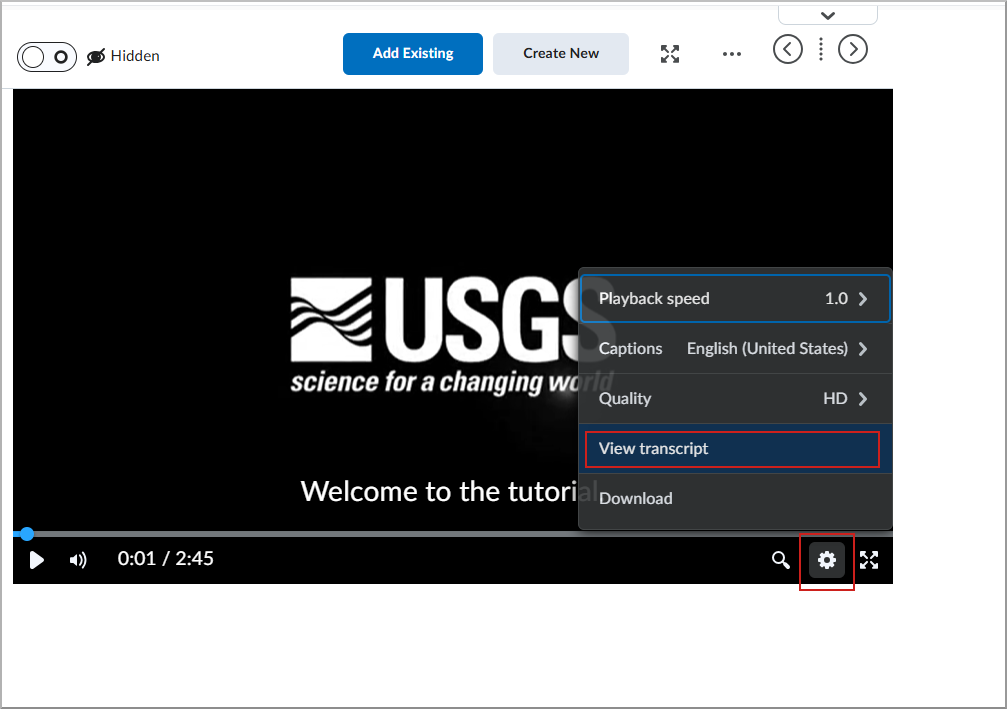
- Het transcript wordt weergegeven met de afspeelbare video in de linkerbovenhoek. Klik op Downloaden en selecteer een van de volgende opties:

U hebt een transcript of bijschrift van uw video gedownload.

|
Tip: Voor betere toegankelijkheid:
- Controleer de nauwkeurigheid: bewerk de automatisch gegenereerde bijschriften om de gesproken inhoud, interpunctie en wijzigingen van spreker te weerspiegelen.
- Houd het leesbaar: gebruik korte zinnen en duidelijke interpunctie zodat schermlezers het transcript effectief kunnen verwerken.
- Verschaf waar mogelijk beide bestanden: .txt om snel te lezen en .vtt voor synchronisatie en bewerking.
|